Среди запросов во всемирной паутине, связанных с редактированием видеороликов, одним из самых частых является: как наложить картинку на видео. Данная функция популярна в связи с общим возросшим интересом к искусству видеомонтажа и тем, что оригинальная картинка может в корне изменить представление о мини фильме.
«ВидеоМАСТЕР» – это лучшая программа для наложения картинки на видеоролик. Она позволяет быстро отредактировать нужный вам клип, при этом поддерживает более чем 350 форматов. В утилите реализована возможность сохранения видео для социальных сетей, телефонов и планшетов. При необходимости прочитайте статью «Как перевести видео в другой формат».
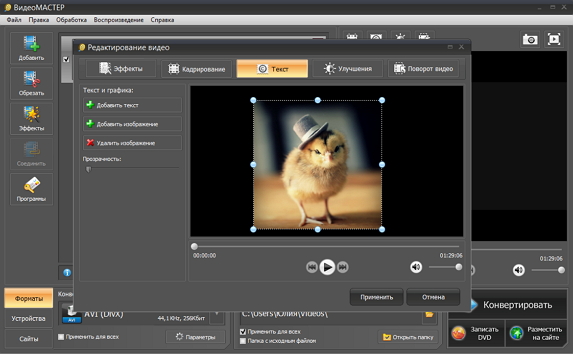
Инструкция, как наложить картинку на видео
Чтобы наложить картинку на видео вам необходимо воспользоваться следующим алгоритмом действий:
Шаг 1.
Скачать «ВидеоМАСТЕР» на компьютер. Для начала утилита предлагает вам воспользоваться бесплатной пробной версией. Установка осуществляется в считанные минуты, для начала работы нужно просто щелкнуть по ярлыку на рабочем столе.
Фишки приложения Фото
Шаг 2.
Добавить видеоролик в программу. Для этого нажмите иконку «Добавить» в верхнем левом углу основного меню. Также можно воспользоваться специальной командой на вкладке файл или комбинацией клавиш Ctrl+O.
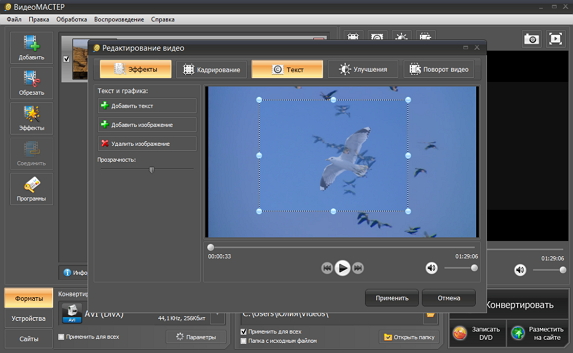
Шаг 3.
Выбрать вкладку «Обработка» и далее – «Наложить текст и графику». Нажмите кнопку воспроизведения ролика, и при помощи бегунка выберите нужное место в фильме, включите паузу. Перед тем, как на видео поставить картинку, в верхней части окна нажмите иконку «Кадрировать», подвижная рамка позволит вам выделить нужную для редактирования область кадра.
Нажмите иконку «Текст», и в левой части меню выберите «+Добавить изображение», в открывшемся окне укажите путь к картинке на вашем компьютере. Изображение появится на выделенной области кадра. При помощи специального бегунка настройте прозрачность картинки, для регулирования ее размера также используется подвижная рамка. После произведенных настроек нажмите «Применить». Прочитайте статью «Как вставить текст в видео за пару кликов».
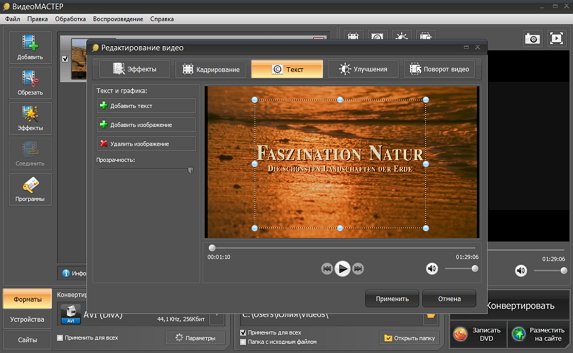
Шаг 4.
Конвертировать ролик. Нажмите на соответствующую иконку в нижней правой части основного меню. Конвертация занимает определенное время, по ее окончании появится окно с сообщением об этом. Имеется функция «Загрузить на YouTube после конвертирования» и «Выключить ПК после конвертирования».
Шаг 5.
Запишите ролик на DVD или разместите его на сайте. Подробно о том, как это сделать, прочитайте в пошаговых инструкциях в нашем онлайн учебнике. Например, статью: «Как записать фильм на DVD диск » , а также материалы о том, как склеить несколько роликов в один, конвертировать их в MP3 формат, и многие другие.
Как вставить картинку в видео | Секреты видеомонтажа 2021
Вы узнали, как вставить картинку в видео, теперь вы можете приступить к изучению остальных функций программы по редактированию видеороликов. Она обладает полностью русифицированным меню и понятным интерфейсом, поэтому обучение занимает минимум времени даже для человека, не имеющего никакого опыта в редактировании видео. Еще одним плюсом является доступная для широкого круга пользователей стоимость.
Утилита «ВидеоМАСТЕР» – это широкий набор разнообразных инструментов для обработки видео. Обладая красивыми и интересными эффектами она позволяет создавать из обычных роликов оригинальные произведения видеомонтажа. Потом их можно выложить на свой странице в социальных сетях или создать популярный канал на видеохостинге. Программа «ВидеоМАСТЕР» – это богатые возможности для творчества!
Читайте другие статьи по теме:
- Как быстро изменить формат видео?
- Как скачать видео на компьютер или телефон?
- Как скачать видео с любого сайта
Источник: xn—-ctbbgfcasv4aic3ab2a0m.xn--p1ai
Как вставить фото в видео
Добавить в видеоряд статичное изображение позволяет практически любая программа для редактирования видео, которая может работать не только с популярным контейнером avi. Для простой вставки фотографии в клип достаточно возможностей редактора Movie Maker. Однако для того чтобы совместить в кадре фото и видео, потребуется программа, умеющая работать с прозрачностью слоя и масками.

Статьи по теме:
- Как вставить фото в видео
- Как вставить лицо в видео
- Как в картинку вставлять видео
Вам понадобится
- — программа Movie Maker;
- — программа After Effects;
- — фотография;
- — видеоролик.
Инструкция
Если все, что вам нужно получить, это фотография, появляющаяся в любом месте создаваемого видео и остающаяся на экране в течение нескольких секунд, загрузите видеофайл и фотографию в программу Movie Maker, применив опции «Импорт видео» и «Импорт изображений», которые можно обнаружить в окне «Операции с фильмами».
Если вам нужно вставить изображение перед видео или после него, перетащите фотографию мышкой на монтажный стол и вставьте в нужное место. Если статичное изображение нужно добавить в середину клипа, поставьте указатель текущего кадра на место, куда вы собираетесь вставлять фотографию. Разрежьте клип при помощи опции «Разделить» из меню «Клип» и вставьте картинку между фрагментами видео.
Можете добавить переход между видео и фотографией. Для этого откройте список переходов опцией «Просмотр видео переходов» из окна «Операции с фильмами». Выберите подходящий переход и перетащите его на стык между видео и фотографией. Изменить длительность перехода можно, выставив новое значение в окне настроек, которое открывается опцией «Параметры» из меню «Сервис». Перейдите на вкладку «Дополнительные параметры» и введите нужную длину в поле «Продолжительность перехода».
Для сохранения видео со вставленной фотографией используйте опцию «Сохранение на компьютере» из окна операций с фильмами.
Если вы хотите получить видео в рамочке, сделанной из фотографии, или добавить движущиеся облака к пейзажу на картинке, вам потребуется загрузить фотографию и видеоролик в программу After Effects. Это можно сделать опцией File из группы Import меню File.
Поместите оба файла на палитру Timeline. Если фотография будет перекрывать часть видео, она должна находиться на верхнем слое.
Если вам нужно наложить на видео полупрозрачное фото, разверните параметры слоя с картинкой, нажав на кнопку в виде стрелочки слева от названия слоя. Уменьшите значение параметра Opacity для этого слоя.
Для того чтобы оставить в кадре часть фотографии, перекрывающей видео, нарисуйте маску на слое с фото. Это можно сделать при помощи инструмента Pen Tool. Замкнув контур маски, разверните ее настройки тем же способом, что и прочие настройки слоя.
Если часть фотографии, ограниченная контуром маски должна быть видна в итоговом ролике, выберите пункт Add из списка режимов маски. Для того чтобы сделать изображение, находящееся в границах маски, прозрачным, выберите пункт Substract. Настройте растушевку границ видимой части картинки, изменив значение параметра Feather.
Для сохранения итогового видео переместите отредактированную композицию в палитру Render Queue, применив опцию Add to Render Queue из меню Composition. Сохранение файла начнется после нажатия на кнопку Render.
Источник: www.kakprosto.ru
Как фото наложить на видео
Многим нравится добавлять свои собственные фотографии или логотип в видеофайлы, но многие не знают, как это сделать. Здесь вы узнаете, как добавить изображение в видео с помощью мощных и простых инструментов для редактирования видео.

Как фото наложить на видео
Наложение фото на видео
Ниже приведен список лучших программ для добавления картинки в видео и не только, а также пошаговые инструкции как это сделать.
Как добавить картинку в видео используя Wondershare Filmora

Используем программу Wondershare Filmora
Filmora — это простой, но мощный видеоредактор, который обеспечивает не только базовые функции редактирования, такие как обрезка, редактирование звука и добавление названий, но также предоставляет некоторые усовершенствованные средства редактирования, включая стабилизацию шатких кадров, создание эффектов зеленого экрана и коррекцию цвета.
Более того, в этот инструмент для редактирования видео встроено более 300 эффектов. Вы можете добавлять фильтры, наложения и элементы движения, делая ваше видео уникальным. В магазине эффектов есть некоторые специально разработанные наборы, такие как блокбастер, фитнес, кинематограф, бизнес и красота.

Идеальная программа для блогеров
Если вы YouTuber, мы рекомендуем вам присоединиться к сообществу Filmora.io, в котором можно получить все ресурсы, необходимые для быстрого развития вашего канала на YouTube.
Процесс добавления изображений в видео очень прост.
Шаг 1. Загрузите Filmora и установите программу следуя инструкции по установке. Затем откройте ее.

Открываем программу Filmora
Шаг 2. Импорт файлов в Filmora.

Импортируем файл в Filmora
Нажмите «Импорт» и выберите целевые аудио, изображения и видео из папки или перетащите их в медиатеку Filmora. Затем перетащите и поместите видео на видеодорожку (первый трек).
Примечание! Обратите внимание, что если вы поместите все видеофайлы на одну и ту же временную шкалу, они будут объединены вместе.
Шаг 3. Добавление изображения в видео.
Попробуйте это:
Как избавиться от спама?

Добавляем изображения в видео
После этого выберите изображение, которое вы хотите добавить в свое видео, и перетащите его на дорожку временной шкалы, у нас это изображение F. Появится изображение, появившееся в окне предварительного просмотра (как на картинке ниже).
Шаг 4. Настройка изображения.

Настраиваем изображение
- Настройте размер и положение, чтобы сделать его подходящим для вашего видео.
- Затем просто переместите изображение в нужное место на видео или перетащите временной интервал, чтобы картинка соответствовала длине вашего видео.
- Вы также можете добавить больше эффектов к своему изображению. Для этого щелкните правой кнопкой мыши и выберите «Расширенное редактирование».
- В появившихся окнах вы можете добавить движение, маску, сделать прозрачную часть клипа, добавить границу, тень и т. д.

Добавляем больше эффектов
Например, вы можете сделать изображение более прозрачным, если его фоновый цвет выглядит слишком очевиден в видео. Для этого перейдите на вкладку «Эффект». Здесь вы можете сделать часть клипа прозрачной, добавить границу, тень и т. д. и таким образом сделать свое видео идеальным.
Совет! Вы можете добавить несколько изображений в видео. Что вам нужно сделать, это поместить их на разные дорожки и настроить параметры, как указано выше.
Шаг 5. Экспорт файла.

Экспортируем файл
Если вы довольны результатом, нажмите кнопку «Экспорт». Здесь вы найдете следующие варианты:
- сохранить как различные форматы: выберите формат экспорта и сохраните на локальный диск;
- сохранить в соответствии с различными устройствами: выберите конкретную модель устройства и сохраните в совместимом формате;
- загрузите в Facebook/YouTube/Vimeo;
- заполните свою учетную запись, чтобы поделиться своим видео напрямую с Filmora;
- запись на DVD;
- вставьте диск DVD и получите высококачественное видео DVD за считанные минуты.
Совет! Wondershare Filmora также позволяет добавлять свой логотип в видео, для этого необходимо установить флажок «Добавить логотип в видео» и применить свой собственный брендинг к тому, что вы создаете, предоставляя всю необходимую информацию.
Как наложить фото на видео используя Киностудию
Киностудия Windows Live Movie Maker — это отличное решение для того, чтобы наложить фотографию на видео.
Источник: fileword.ru